Comment nettoyer automatiquement le dossier temporaire Windows lors du démarrage

Vous pouvez économiser beaucoup d’espace sur votre disque dur en effaçant le fichier Temp. Voici comment supprimer en toute sécurité les fichiers temp de la veille lors de l’amorçage.
Windows a toujours des fichiers temporaires et autres indésirablescela prend juste de la place sur votre disque dur. Nous avons présenté plusieurs méthodes pour nettoyer les fichiers indésirables en utilisant Nettoyage de disque à l'aide d'utilitaires tiers tels que CCleaner.
Pour plus d'informations, consultez notre article: Cinq façons de récupérer de l'espace disque Windows.
La plupart des méthodes de cet article finissent parnettoyer le dossier Temp, mais vous pouvez garder ce dossier aussi propre que possible. Voici comment créer un fichier bat qui vous permettra de nettoyer le fichier Temp à chaque démarrage.
Fichier temporaire Windows
Voyons d’abord le dossier Temp de Windows. Pour y accéder dans Windows 7 type: % temp% dans le champ de recherche du menu Démarrer ou sous Windows 8.1, appuyez sur la touche Windows, tapez la même chose dans le menu Démarrer, puis appuyez sur Entrée.
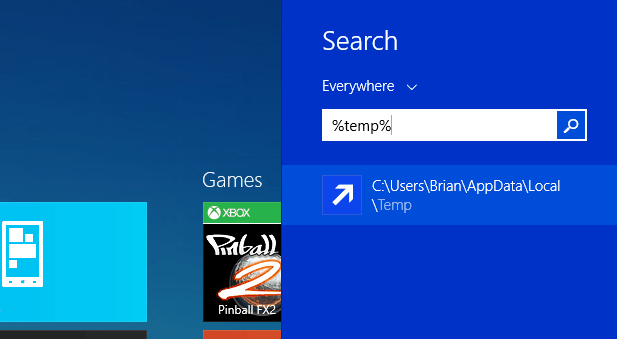
Cela ouvre le dossier Temp, et si vous voulez le nettoyer manuellement, appuyez simplement sur Ctrl + A pour tout sélectionner, puis Supprimer. Tous les fichiers et dossiers ne seront pas supprimés, car ces fichiers sont actuellement utilisés.
En fait, vous ne voulez vraiment pas supprimer les fichiers temporaires créés depuis le démarrage du PC pour des raisons de performances.
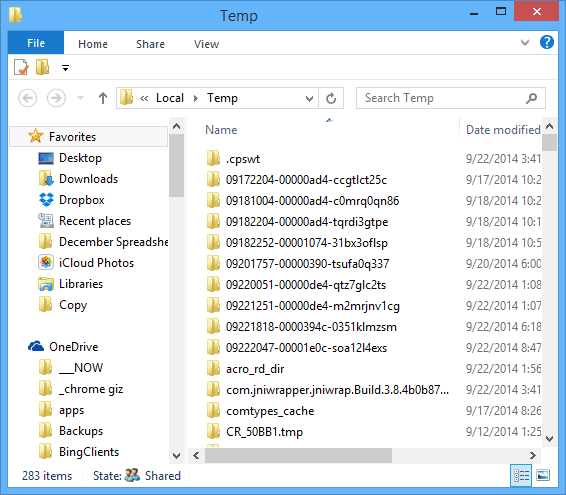
Créer un fichier batch pour nettoyer automatiquement le dossier temporaire
Beaucoup d’espace peut finir par être économisé sur votredisque dur en effaçant le fichier Temp. Et si vous éteignez votre PC tous les soirs, vous pouvez supprimer en toute sécurité les fichiers temporaires de la veille lors du démarrage.
Ouvrez le Bloc-notes et tapez ce qui suit:
rd% temp% / s / q
md% temp%
Maintenant, enregistrez le fichier exactement comme le chemin ci-dessous:
% appdata% microsoftwindowsstart menuprogramsstartupcleantemp.bat
Cela va créer votre fichier de commandes et l'enregistrer dans le dossier Démarrage.
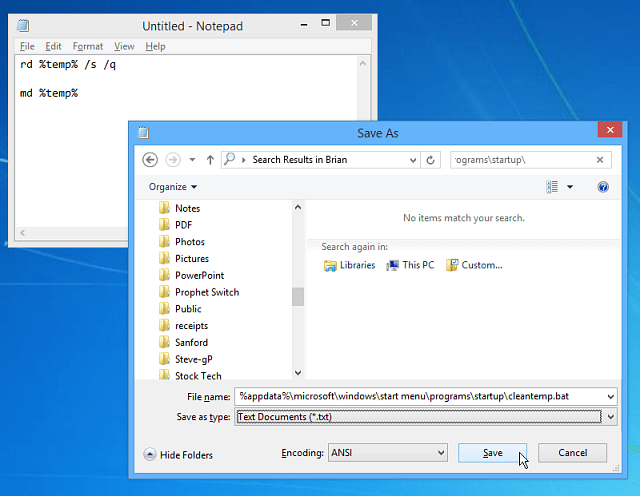
Après avoir créé le fichier de commandes, j'ai redémarré mon ordinateur et ouvert le dossier Temp. Vous pouvez voir qu'il contient beaucoup moins de fichiers que l'image ci-dessus.
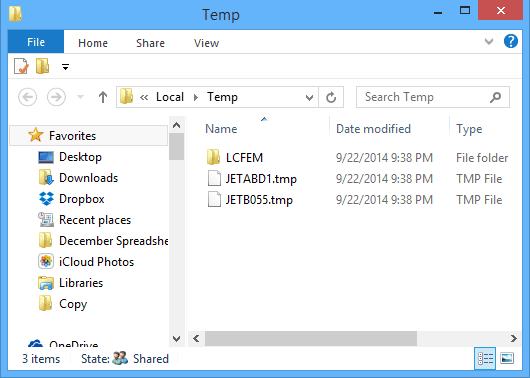
Bien que Windows 8.x n’ait pas de menu Démarrer, il contient le dossier Démarrage - voici comment le trouver. Le plus intéressant est donc que les instructions ci-dessus fonctionnent dans les deux versions.

![Ajuster le minuteur de sélection d'amorçage double Windows 7 et Vista [How-To]](/images/microsoft/adjust-windows-7-and-vista-dual-boot-selection-timer-how-to.png)








laissez un commentaire